Содержание
- 1 Создайте свою доску путешествий на Trello
- 2 Поделись своим Trello Trip Board
- 3 Добавить элементы путешествия в виде списков Trello
- 4 Добавьте карты в свои списки Trello
- 5 Дополнительные советы для вашего Trello Trip Board
- 6 Воспользуйтесь преимуществами мобильного приложения Trello
- 7 Trello упрощает планирование поездки
Если вы уже используете Trello для управления проектами для работы или дома, то почему бы не использовать его для планирования своей следующей поездки?
Будь то семейный отдых, романтический отпуск или командировка, у Trello есть полезные функции для составления и организации ваших планов. Кроме того, если вы используете мобильное приложение, то вы можете получить доступ к бронированию и маршрутам, когда вы прибудете в пункт назначения.
Создайте свою доску путешествий на Trello
Лучший способ начать — создать новую доску Trello специально для вашей поездки. Это позволяет отделить его от других проектов и поделиться им с попутчиками.
Вот шаги для создания платы Trello:
- На Trello, нажмите значок плюса в правом верхнем углу навигации и выберите Создать доску или прокрутите вниз до связи на правой стороне и выберите Создать новую доску.
- В появившемся всплывающем окне укажите название вашей доски.
- (Необязательно) Выберите фон и команду.
- Выберите видимость из Частный, команда, или же общественного.
- Нажмите Создать доску.
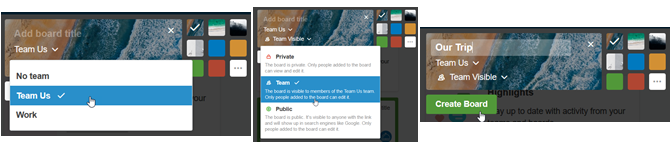
Поделись своим Trello Trip Board
Если вы планируете поездку со своим супругом, семьей или группой друзей, обмен информацией о вашей поездке позволяет всем принять участие в планировании. Это простой способ поделиться своей доской с самого начала, если у вас уже есть созданная команда (шаги 3 и 4 выше).
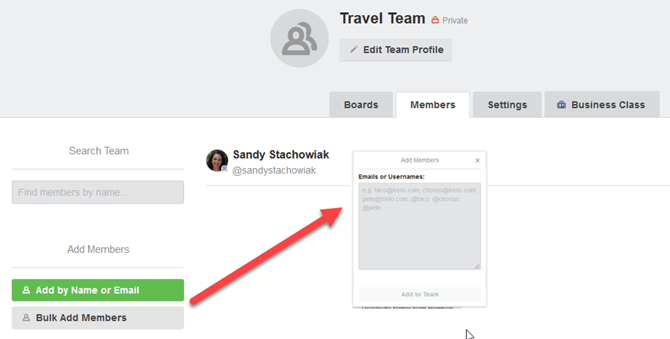
Если у вас нет команды, созданной для тех, кто участвует в вашей командировке, вы все равно можете создать ее, чтобы поделиться своей доской.
- Откройте доску путешествий.
- Справа от названия доски слева вверху щелкните, чтобы выбрать команду.
- В нижней части окна нажмите Создать команду и дать вашей команде имя.
- После создания команды вы будете автоматически перенаправлены на страницу команды. Здесь вы можете добавлять членов вашей команды по одному или навалом, используя кнопки слева.
- После того, как вы добавите своих участников, вернитесь к своей поездке.
- Справа от команды, которую вы создаете в левом верхнем углу, нажмите, чтобы изменить видимость, которая, вероятно, установлена Частный по умолчанию.
- Выбрать команда из списка видимости.
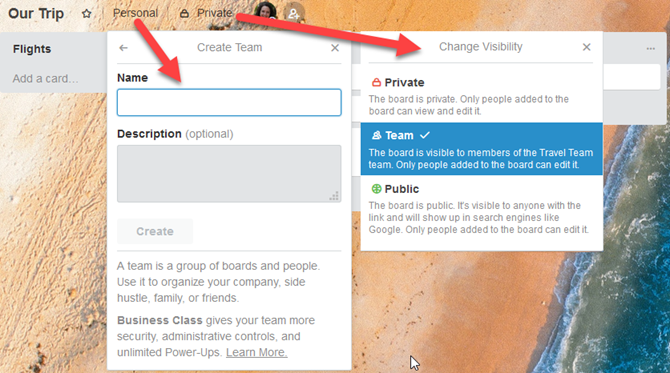
Наряду с тем, что вы делитесь информацией о вашей поездке с вашей командой, вы также можете упомянуть этих участников в комментариях к карточке (см. Ниже), чтобы привлечь их внимание. Вы также можете добавить определенных членов к определенным карточкам, что удобно, когда вы хотите, чтобы они помогли с этими конкретными договоренностями о поездке.
Добавить элементы путешествия в виде списков Trello
Списки на доске Trello идеально подходят для организации различных аспектов вашей поездки. Скажи, что у тебя все получается с рейсами, арендованным автомобилем, гостиницей и развлечениями? Сделайте каждый из них списком.
Вы также можете создать список для выполнения различных задач, таких как бронирование посадок для домашних животных, покупка предметов для путешествий и остановка почты.
Чтобы добавить список, просто откройте панель путешествий Trello и нажмите там, где она отображается. Добавить список. Введите имя и нажмите Сохранить.
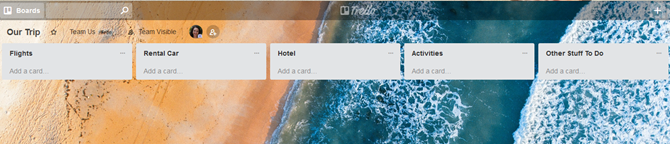
Добавьте карты в свои списки Trello
Для каждого из списков, которые вы создаете, вы можете добавить карточки для связанных частей. Например, список ваших отелей может содержать карточки для различных вариантов размещения, которые вы исследуете. И список ваших рейсов может содержать карты для разных авиакомпаний или сайтов бронирования.
Чтобы добавить карту, просто нажмите Добавить карту ссылка внизу списка. Введите название карты и нажмите Войти. Если вы хотите добавить параметры на карту, просто нажмите на нее, и она откроется в небольшом окне. Здесь вы можете добавить различные элементы, такие как дата исполнения, контрольный список, вложение, комментарий и метка.
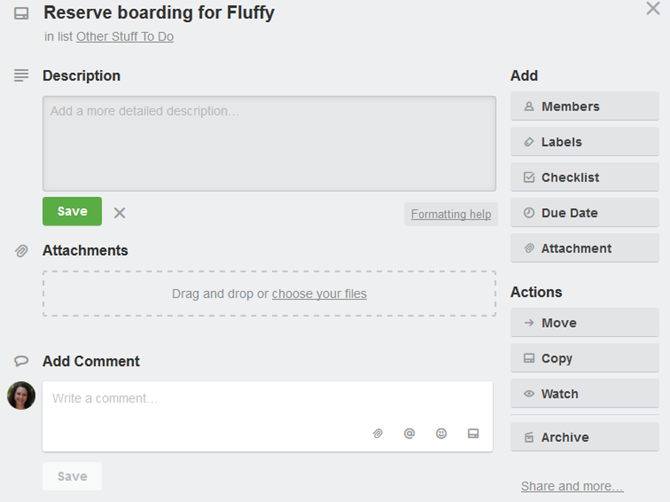
Вот где настоящая суть вашего планирования поездки получает помощь от Trello. Опции, которые вы имеете для каждой карты, позволяют вам добавлять необходимые предметы для каждой части. Вот несколько примеров того, как использовать эти функции для планирования поездки.
Добавление сроков для планирования
Когда вы планируете поездку, у вас, скорее всего, есть сроки, к которым вам нужно будет что-то сделать. Возможно, вам придется забронировать номер в отеле, забронировать рейс или приобрести билеты на мероприятия к определенной дате.
Trello позволяет вам добавлять дату и время, чтобы вы не забыли. На карточке нажмите Срок оплаты, введите свои данные и нажмите Сохранить.
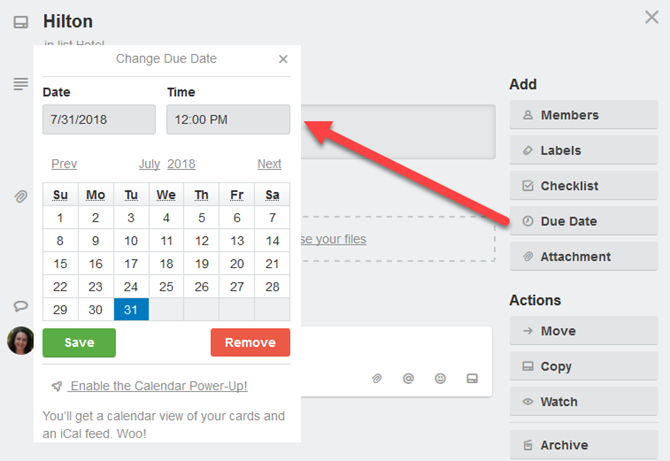
Вы также можете установить повторяющиеся напоминания Trello
так что вы можете продолжать напоминать до прибытия даты вашего путешествия.
Добавить описания для отслеживания важных деталей
Допустим, у вас есть карточка для бронирования вашего пушистого друга Пушистого. В описании вы можете ввести название объекта, его местонахождение и номер телефона, а также даты бронирования.
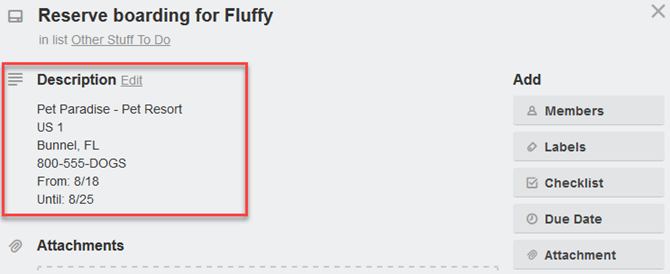
Просто нажмите внутри Описание введите ваше сообщение и нажмите Сохранить.
Добавить вложения для отслеживания важных файлов
Теперь предположим, что у вас запланировано мероприятие, например, экскурсия по городу или местное мероприятие. Вы можете приложить заранее купленные цифровые билеты или электронное письмо с подтверждением, которое вы сохранили.
Под Вложения на карточке нажмите Выберите ваши файлы. Выберите местоположение, приложите документ и нажмите Прикреплять.
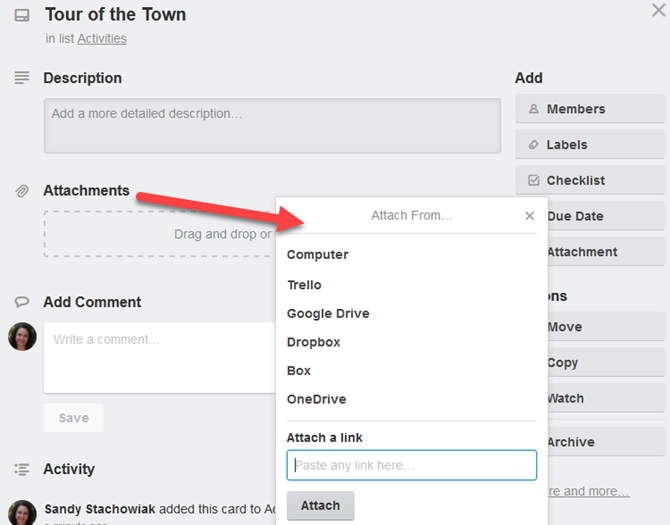
Другой тип элемента, который вы можете прикрепить — это ссылка. Возможно, вы создаете карты для разных вариантов отеля. Вы можете добавить ссылки на сайты отелей на каждой из своих карточек. Или, может быть, вы хотели бы повесить на список туристических сайтов
для быстрого ознакомления при планировании. Создайте карту для каждого и прикрепите ссылку.
Если вы хотите прикрепить ссылку на карту, нажмите Выберите ваши файлы под Вложения, вставьте URL-адрес в поле и нажмите Прикреплять.
Добавьте контрольные списки, чтобы ничего не забыть
Отличительной особенностью карт Trello является то, что вы можете добавить контрольный список. Для этого примера, скажем, вы создаете карту для упаковки перед поездкой. Вы можете использовать контрольный список для каждого предмета, который нужно упаковать от рубашки, брюк и обуви до каждого из ваших туалетных принадлежностей.
Чтобы добавить контрольный список, нажмите контрольный список нажмите на карточку, дайте ей название и нажмите добавлять. Как только контрольный список появится на карточке, просто нажмите на нее, чтобы добавить свои пункты.
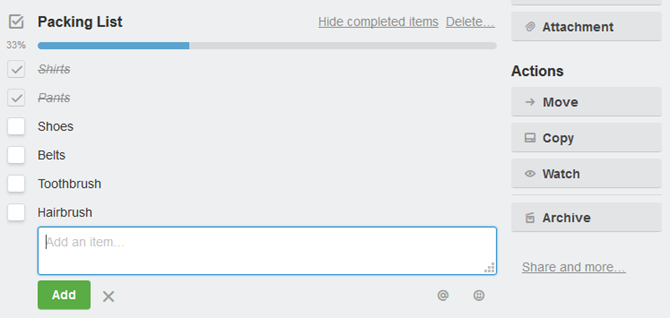
Приятной особенностью функции контрольного списка является то, что, когда вы отмечаете пункты, вы будете видеть индикатор выполнения в верхнем движении, пока все не будут завершены.
Другие способы использования контрольного списка для вашей поездки — для удобств, которые вы ищете, детали, которые вам нужны, чтобы забронировать рейс для вашей поездки, или даже сувениры, которые вы хотите купить, когда вы прибудете в пункт назначения.
Добавить комментарии, чтобы оставить заметки и напоминания
Раздел комментариев на карточке — это удобное место для добавления заметок о предмете. Кроме того, вы можете добавить вложение, указать другого члена команды, вставить смайлик и добавить еще одну карточку.
Например, если вы арендуете автомобиль, возможно, у вас есть карточка для каждой компании по прокату. Затем, на тот, с лучшим рейтингом, вы можете оставить комментарий.
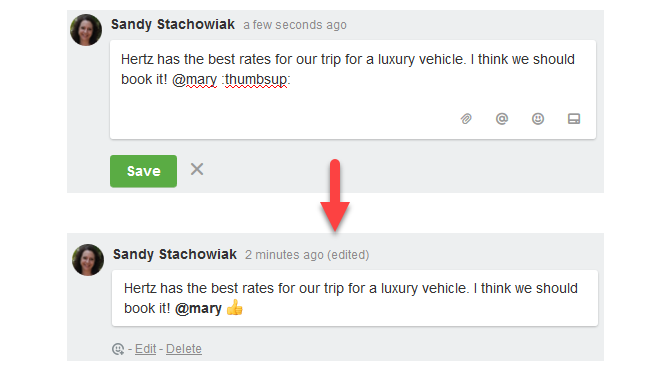
Вы могли бы упомянуть члена команды, чтобы довести комментарий до их сведения. И вы можете заглянуть в смайлики просто для удовольствия.
Просто нажмите внутри Добавить комментарий введите текст сообщения, при необходимости выберите кнопку и нажмите Сохранить.
Дополнительные советы для вашего Trello Trip Board
Вот лишь несколько других советов о том, как использовать вашу доску путешествий Trello.
- Создайте список для своего маршрута с картой на каждый день.
- Создайте список для каждого дня вашей поездки с картой для каждого вида деятельности, места для еды или экскурсии.
- Используйте функцию электронной почты для отправки на электронную почту подтверждений вашей поездки на доску. (Показать меню> Ещё> Настройки электронной почты)
- Создайте список с карточками для фотографий и воспоминаний, которыми каждый может поделиться с поездкой.
- Распечатайте конкретные карты, где вы ввели номера подтверждения или бронирования.
Воспользуйтесь преимуществами мобильного приложения Trello
Приложение Trello может не только помочь вам спланировать поездку, но и стать удобным инструментом по прибытии в пункт назначения.
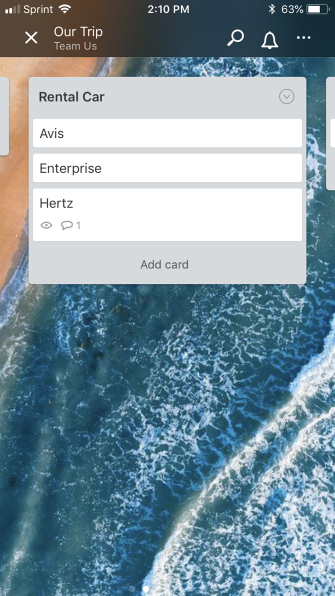
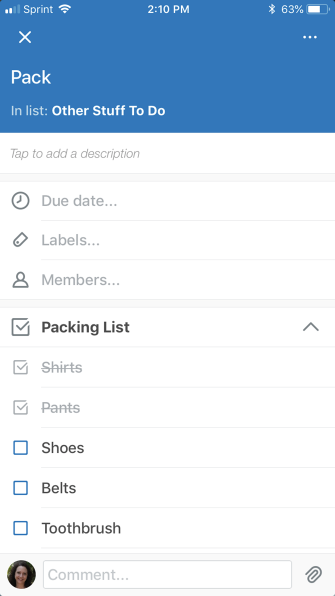

Вы можете получить доступ ко всем вашим доскам, спискам и карточкам. Итак, возьмите информацию о бронировании или свой маршрут, отредактируйте мероприятия, связанные с погодными условиями или погодой, и ведите журнал поездки по мере ее продвижения с фотографиями.
Скачать: Trello для Android | iOS (бесплатно)
Trello упрощает планирование поездки
С идеальными для этого функциями Trello может стать вашим личным помощником в путешествиях. Вы можете хранить все в одном месте, делиться этим со своими туристическими партнерами и получать доступ ко всем мероприятиям на своем мобильном устройстве.
Вы заинтересованы в том, чтобы делать еще больше нерабочих вещей с Trello? Если так, взгляните на то, как использовать Trello в качестве журнала пули.
и как использовать Trello для лучшего романа
,





